
MTG「カルドハイム」リミテッド環境の分析用データを紹介
どうも。Naokuroです。
いよいよ「カルドハイム」がリリースされますよね。
私はリミテッド環境(シールド・ドラフト)を中心に楽しむ予定なので、事前にカードデータをまとめたり、簡単な分析も実施しています。
今までは分析に使用した生データを公開していませんでしたが、せっかく作ったので他の方にも有効利用してもらいたいと思いました。
無料です(*´ω`)
本記事では、データの説明や使い方を紹介しますので、ぜひ利用してみてください。そしてより良い分析方法などカイゼンできる意見があれば連絡ください。
ちなみに今回紹介するExcelの機能はカードゲーム関係なく必見です!!Excelを日常的に使っている方は、この機能を知っておくべき。
ファイルは記事の最後に置いてあります。
2021.03.04追記
データ取得対象のWebページの情報が変わり、現状展開しているツールではエラーが発生します。
現在アップデート中です。
KHMシートの説明

・No列
カードNo(カルドハイムの場合はNO001~285)を記載しています。両面カードは表裏で別行に記載し、カードNoを同じにしています。
・カード名
カードの名称を記載しています。
・レアリティ
以下のレアリティの中から該当するものを記載しています。
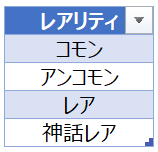
・色
以下の色(土地を含む)の中から該当するものを記載しています。
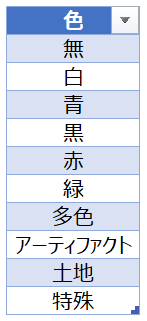
・マナコスト
「点数で見たマナコスト」の数を記載しています。”X”は0扱いです。
・マナシンボル
無色マナ+有色マナのシンボルを記載しています。
例:3白など
・タイプ
以下のカードタイプの中から該当するものを記載しています。
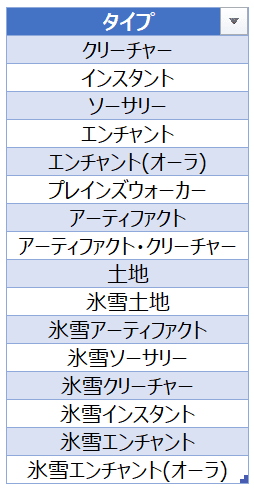
・タイプ詳細
クリーチャータイプ(”戦士”、”神”など)や”装備品”、”英雄譚”などのタイプの詳細内容を記載しています。
・パワー
クリーチャーのパワー値を記載しています。クリーチャー以外のカードは空欄です。
・タフネス
クリーチャーのタフネス値を記載しています。クリーチャー以外のカードは空欄です。
・クリーチャー能力
クリーチャーが持つキーワード能力(飛行など)を記載しています。
・分類
こちらは分析用に分類したい名称を記載しています。自由に変更してもらって構いません。
・リバーシブル
MDFC(modal double-faced cards)→両面カードかどうかを示しています。”*”が記載されているものが両面カードということを表しています。
・リミテ点数
こちらは皆さんのカードに対する評価点数を記載してください。
・マナレシオ
パワーとタフネスの平均値 ÷ 点数で見たマナコストで求めた値を記載しています。1よりも大きければコストパフォーマンスが高いことになりますが、能力を加味していない点に注意してください。
分析①シートの説明
分析①シートには、Excelの「ピボットテーブル」という機能で作成した表があります。
ピボットテーブルとは、”作成済みの表を元データとして任意の形式で分類・集計する機能”のことです。
例えば、KHMシートのカードの一覧表から「色」と「レアリティ」別のカード枚数を簡単に集計できます。
こんな感じ(両面カードの表裏それぞれで枚数カウントされているため合計301枚)

それぞれ分析したい項目で集計してみてください。
ピボットテーブルの作り方
1.任意のセルを選択する
2.「挿入」→「ピボットテーブル」を選択する

3.元にするテーブル(表)の範囲を設定後「OK」を選択する
※今回の場合は「KHM!$A$1:$O$302」を入力


4.「行」と「列」に分析・集計したい項目を選択し、「値」に計算方法を設定する
※今回の場合は下図参照
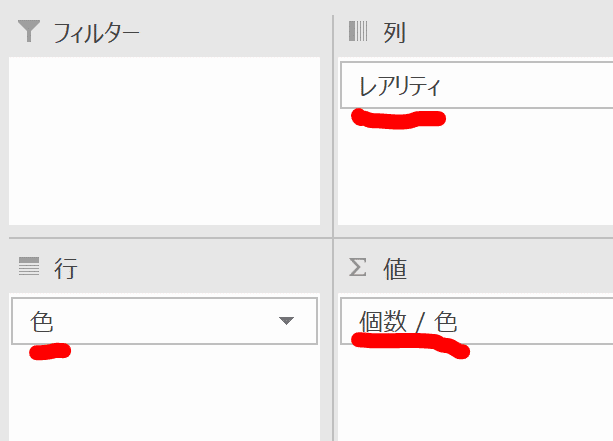
5.設定した項目に基づく表が作成される
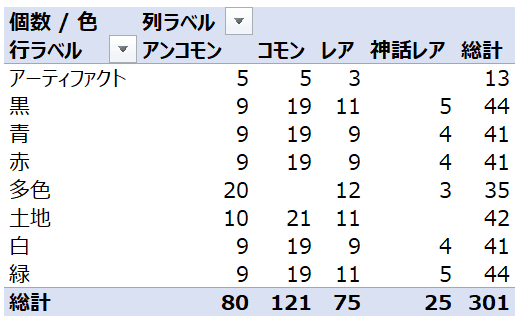
6.表示内容をカスタマイズする(任意)
以下は一例です。
・行ラベルや列ラベルは任意の文字列に変更できます
・行や列の並び順をドラッグで変更できます
・右クリック→「ピボットテーブルのオプション」→「更新時に列幅を自動調整する」をOFFにすることを推奨

7.完成
※コモンとアンコモンの並びが逆でした...
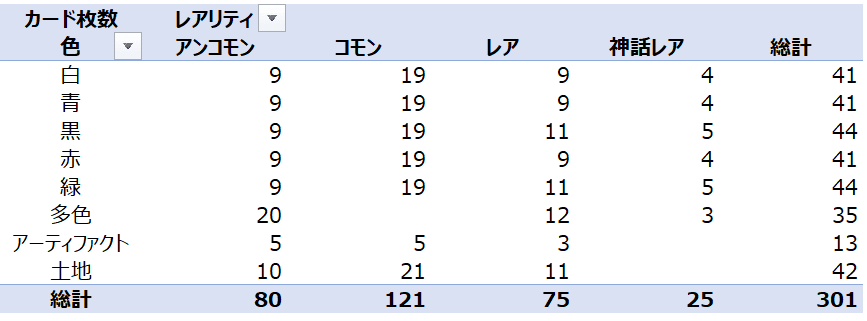
8.その他
・右クリック→「更新」を選択することで、いつでも最新の集計結果に更新可能
・ピボットテーブルで作成した表内の数値をダブルクリックすると、別シートに該当データの一覧を抽出可能
分析②シートの説明
分析②シートには、Excelの「SUMIFS」関数を使用した集計表のサンプルがあります。
ピボットテーブルは素晴らしい機能なのですが、列内の文字列が少しでも異なると別項目で集計されてしまいます。
例:”飛行”と”飛行、先制攻撃”は別項目→飛行を含むものを集計することが難しい
そこで、「SUMIFS」という関数を使用して集計します。
こんな感じです。

表の使い方
ここでは分析②シートの表の使い方(例:タイプ詳細)を説明します。
SUMIFS関数自体の説明は割愛します。色々と知りたい方はWebで調べていただくか、私まで個別に相談してください。需要が多ければ別途記事を作成します。
1.C3セルに集計したいレアリティを入力する
※レアリティの”*コモン*”は、コモンとアンコモンをまとめて集計するために使用しています。
2.タイプ詳細 集計表の緑の列名に、KHMシートのタイプ詳細列で集計したい文字列(”*XXXX*”)を入力する

PT分析シートの説明
PT分析シートは、クリーチャーのパワー/タフネスの分布状況を把握するために使用します。なお分析②シートと同様に「SUMIFS」関数を使用して作成しています。
・レアリティ
分析②シートと同様、”コモン”や”アンコモン”など集計したいレアリティを入力してください。”*コモン*”でコモンとアンコモンをまとめて集計できます。
・マナコスト(以下)
集計したいマナコスト(点数で見たマナコスト)を入力してください。入力値以下のクリーチャーのみを集計対象とします。
・クリーチャー能力
特定の能力を持つクリーチャーのみを集計したい場合に入力(”*XXXX*”)してください。全てのクリーチャーを対象とする場合は"*"のままで問題ありません。

グラフも自動で更新されます。

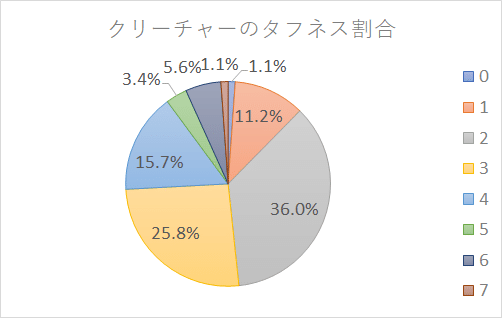
設定シートの説明
設定シートは、KHMシートの入力を一部選択方式(リスト)にするために使用しています。
・レアリティ列
・色列
・タイプ列
項目を増やしたい場合は、下図の赤丸部分をドラッグしてから設定したい文字列を入力してください。

最後に
カルドハイムのリミテッド分析用のデータを紹介しました。
実際のファイルを添付しておきましたので、ご自由に活用してください。
ただし、本記事からのダウンロードのみを許可しています。無断コピーおよび無断転載を禁止します。
使い方の不明点や、改善要望など何かありましたらお気軽にTwitterなどで連絡ください。
また、ブログでもMTG(マジックザギャザリング)関連の情報を発信していますので、こちらもよろしくお願いします。
いいなと思ったら応援しよう!

